一、远程登陆和控制
先建立实验所需环境

查看主机与虚拟机的ip。并在虚拟机上重新设置一个与主机联通的ip



这里的add我们只需点一下,避免系统要求输入多个ip

设置相同的网络号,不同的主机号。Gateway无需填入。设置完成后进行保存

在虚拟机上ping主机,有数据传输时,表示二者连接成功

在主机上登陆虚拟机用户,此时所需密码为虚拟机的密码。touch文件成功,表示用户在主机上正常登陆。

在虚拟机上,将图片传至主机时,此时需要输入的密码为主机的密码。
我们还可以使用rsycn进行文件传输,用法与scp类似。

虽然是同样的文件进行传输,但是传输时,组名,用户名等等都无法直接传输需要加上参数。

-r-----复制目录
-l-----不忽略链接
-p----不忽略权限
-t-----不忽略时间戳
-g----不忽略组
-o----不忽略用户
-D----不忽略快设备
注意:scp指令是直接进行复制粘贴
rsync指令在进行复制粘贴时,还会判断原机是否已经存在该文件,如果原机上有该文件,则会跳过该文件的传输。
在此基础上,我们可以实现2台虚拟机的更多联系。

设置两台虚拟机的Address,使两者能够正常传输。我们已经尝试过,在一台虚拟机上打开另一台无图像程序。现在我们尝试打开有图像程序。
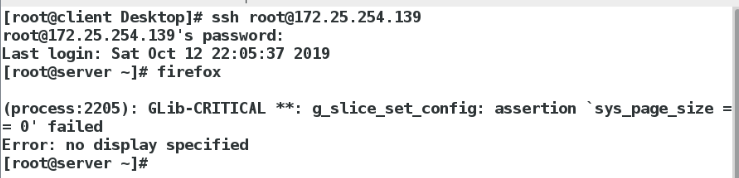
在尝试打开firefox使失败,这时我们需要调整指令。
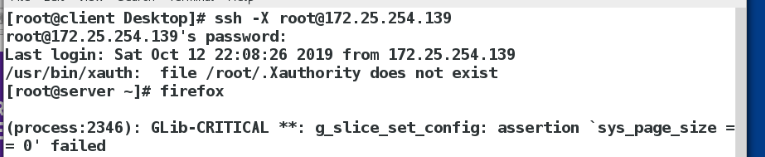
在ssh后加上-X便可打开有图形程序。但是虽然使该虚拟机打开的firefox但是程序还是在原虚拟机上运行

除了这些功能之外,我们还可以通过ssh指令大大加强用户的安全性能。

利用ssh-keygen指令生成密钥,若不想设置密码,只需按space键便可以跳过设置密码。

在生成密钥后,配置该密钥的“锁”。

配置好,重启文件便能够实现加密
当另一台虚拟机进行访问时,访问失败。

此外,我们还能将密钥传输给别的虚拟机,使别的虚拟机在访问时无需输入密码。

此时,我们用另一台虚拟机进行访问该机时,就无需密码。

二、服务控制命令systemctl
systemctl list-units ##列出已开启服务当前状态

systemctl list-unit-files ##列出所有服务的开机状态

static表示静止,masked表示锁定,disable表示开机时关闭,enable表示开机时启动。
systemctl list-dependencies##列出服务的依赖

systemctl status +服务命令 ##查看服务状态
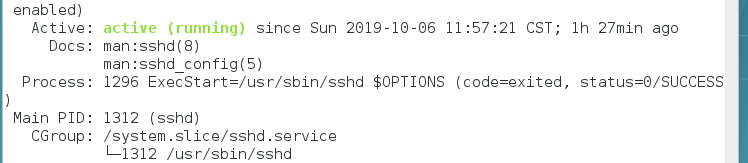
systemctl start +服务命令 ##开启服务
systemctl stop +服务命令 ##关闭服务

systemctl reload +服务美丽 ##重新加载服务
systemctl disable +服务命令 ##开机时关闭服务(不改变当前服务的状态)
systemctl enable +服务命令 ##开机时打开服务(不改变当前服务的状态)
systemctl set-default multi-user.target ##设定系统启动级别为多用户模式(无图形)

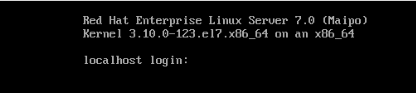
systemctl set-default graphical.target ##设定系统启动级别为图形模式























 1946
1946











 被折叠的 条评论
为什么被折叠?
被折叠的 条评论
为什么被折叠?








